Ако поседујете рачунар са оперативним системом Виндовс 10 са Заштита система је омогућена и добићете поруку „Нема претходних верзија доступних“ када покушате да вратите датотеку или фасциклу на старију верзију, користећи функцију „Врати претходне верзије“, а затим прочитајте овај водич да бисте решили проблем проблем.
Проблем „Врати претходне верзије које не раде“ у оперативном систему Виндовс 10 може се десити упркос чињеници да је „Заштита система“ омогућено на машини и услуге 'Волуме Схадов Цопи' и 'Мицрософт Софтваре Схадов Цопи Провидер' су покренуте и подешене на Ауто.
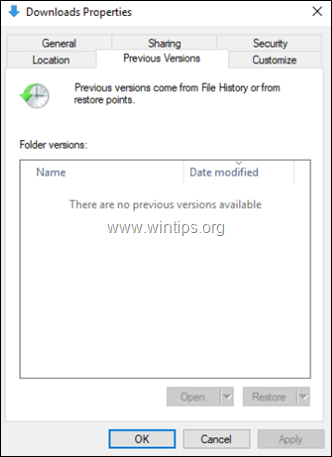
Проблем се дешава јер у оперативном систему Виндовс 10 функција „Врати претходне верзије“ не ради као у оперативном систему Виндовс 7. У ствари, у оперативном систему Виндовс 10, функција „Врати претходну верзију“ ради само ако је функција „Историја датотека“ или „Виндовс Бацкуп“ омогућена на систему. Укратко, претходне верзије ваших датотека постоје на диску, али не можете да их вратите помоћу опције „Врати функције претходних верзија, али само извођењем комплетног враћања система са претходне тачке враћања или коришћењем треће стране корисност.
Ако је „Заштита система“ омогућена на вашем рачунару* и желите да вратите претходну верзију појединачну датотеку (или фасциклу) из претходне тачке враћања система, користите једну од метода (услужних програма) поменуто испод:
* Белешка: Да бисте могли да вратите претходне верзије ваших датотека/директоријума са претходне тачке враћања система, морате имати претходно омогућио заштиту система на системском диску (Ц:).
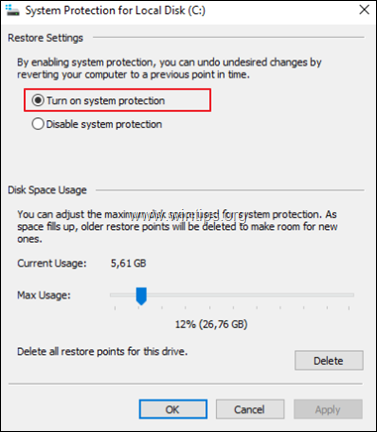
Како да вратите претходне верзије датотека / фасцикли са слике система у оперативном систему Виндовс 10.
Метод 1. Како да вратите претходне верзије датотека помоћу Схадов Екплорер-а у оперативном систему Виндовс 10
1.Преузимање тхе портабл верзија оф СхадовЕкплорер корисност.
2. Екстракт датотеку 'СхадовЕкплорер-к.к-портабле.зип'.
3. Из екстраховане фасцикле покрените апликацију „СхадовЕкплорерПортабле“.
4. Изаберите са које тачке враћања система (датум) желите да вратите сенку копију своје фасцикле/датотека.
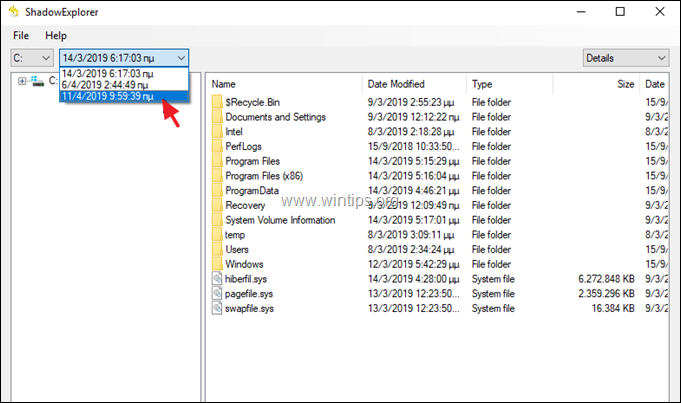
5. Идите до фасцикле/датотеке коју желите да вратите на претходну верзију, десни клик на њему и изаберите Извоз.
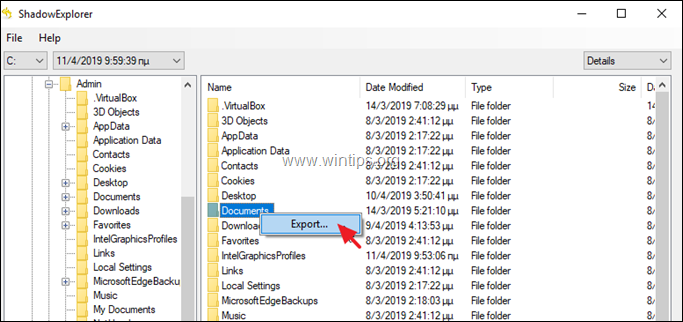
6. Затим одредите где ће враћена датотека/фасцикла бити сачувана (нпр. ваша радна површина) и притисните ок. *
* Пажња:НЕ ЧУВАЈТЕ враћене датотеке/фасцикле на истој локацији одакле покушавате да их вратите, све док се не уверите да сте вратили верзију коју желите. Враћена датотека или фасцикла ће заменити тренутну верзију и замена се не може опозвати.
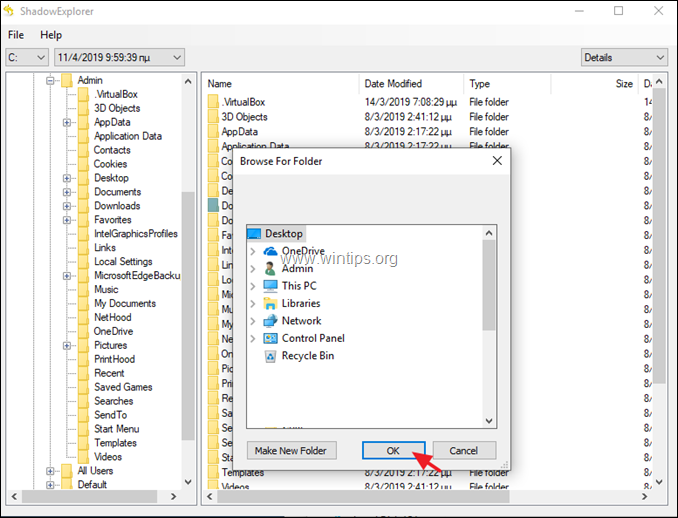
7. Идите до локације на којој сте сачували извезену датотеку/фасциклу и истражите њен садржај. Затим, ако је то верзија коју желите, преместите је на локацију коју желите.
Метод 2. Како да вратите претходне верзије датотека помоћу СхадовЦопиВиев у оперативном систему Виндовс 10.
1.Преузимање тхе портабл верзија оф СхадовЦопиВиев корисност.
2. Екстракт датотеку 'схадовцопивиев-к64.зип'.
3. Из екстраховане фасцикле покрените апликацију „СхадовЦопиВиев“.
4. Изаберите датум тачке опоравка система од које желите да вратите сенку копију своје фасцикле/датотека.
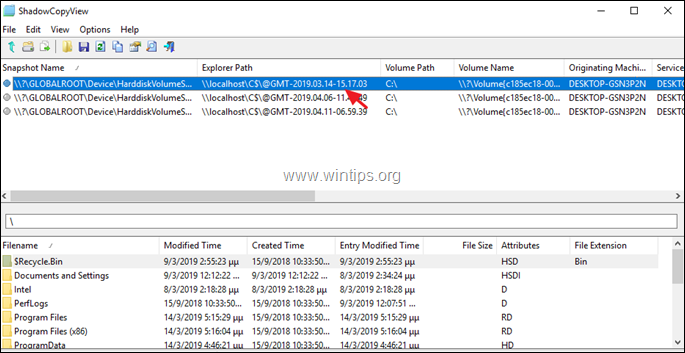
5. Идите до фасцикле/датотеке коју желите да вратите на претходну верзију, десни клик на њему и изаберите Копирајте и изабране датотеке...
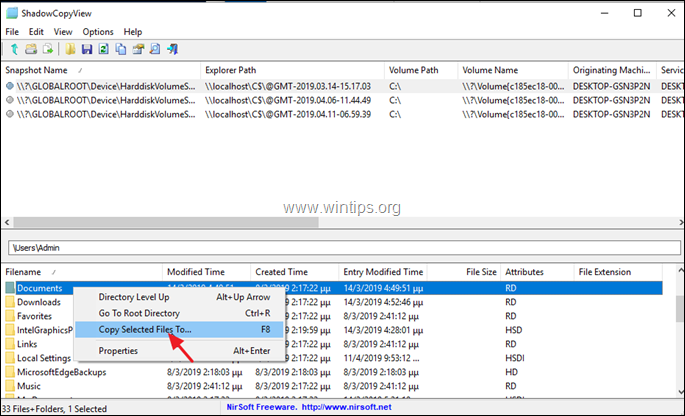
6. Кликните на дугме са три тачке и изаберите одредиште за враћене датотеке. *
* Пажња:НЕ ЧУВАЈТЕ враћене датотеке/фасцикле на истој локацији одакле покушавате да их вратите, све док се не уверите да сте вратили верзију коју желите. Враћена датотека или фасцикла ће заменити тренутну верзију и замена се не може опозвати.
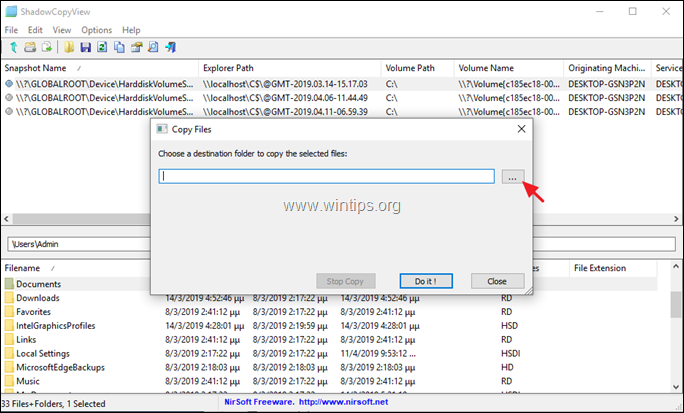
7. Када завршите, кликните Уради то!
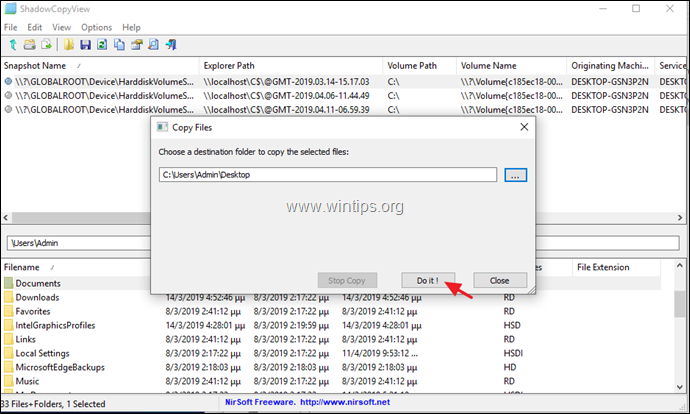
8. Идите до локације на којој сте сачували враћену датотеку/фасциклу и истражите њен садржај. Затим, ако је то верзија коју желите, преместите је на локацију коју желите.
То је то! Јавите ми да ли вам је овај водич помогао тако што ћете оставити коментар о свом искуству. Лајкујте и поделите овај водич да бисте помогли другима.